'>
விண்டோஸ் 10 இல் வைஃபை இயக்க முயற்சிக்கும்போது, வயர்லெஸ் நெட்வொர்க் எப்படியாவது இயக்கப்படாது. இந்த “விண்டோஸ் 10 வைஃபை இயக்கப்படாது” சிக்கலை சரிசெய்ய முயற்சிக்க கம்பி நெட்வொர்க்கைப் பயன்படுத்த வேண்டும். கவலைப்பட வேண்டாம், சிக்கலை விரைவாகவும் எளிதாகவும் தீர்க்க 6 பயனுள்ள முறைகளை இந்த கட்டுரை உங்களுக்கு வழங்குகிறது.
இந்த முறைகளை முயற்சிக்கவும்
நீங்கள் அனைத்தையும் முயற்சிக்க வேண்டியதில்லை; உங்களுக்காக வேலை செய்யும் ஒன்றைக் கண்டுபிடிக்கும் வரை பட்டியலில் இறங்கவும்.
- நீங்கள் மடிக்கணினியைப் பயன்படுத்துகிறீர்கள் என்றால், வைஃபை சுவிட்ச் மாற்றப்பட்டுள்ளதா என சரிபார்க்கவும்
- உங்கள் வயர்லெஸ் நெட்வொர்க் அடாப்டரின் சொத்தை மாற்றவும்
- உங்கள் பிணைய அடாப்டர் இயக்கியைப் புதுப்பிக்கவும்
- உங்கள் பிணைய அடாப்டர் இயக்கியை நிறுவல் நீக்கி மீண்டும் நிறுவவும்
- பிணைய அடாப்டர் சரிசெய்தல் இயக்கவும்
- கணினி மீட்டமைப்பைச் செய்யுங்கள்
முறை 1: நீங்கள் மடிக்கணினியைப் பயன்படுத்துகிறீர்கள் என்றால், வைஃபை சுவிட்ச் இயக்கப்பட்டிருக்கிறதா என சரிபார்க்கவும்
மடிக்கணினியில், பொதுவாக வைஃபை இணைப்பிற்கான சுவிட்ச் அல்லது பொத்தான் இருக்கும். உங்கள் லேப்டாப்பில் வைஃபை பயன்படுத்த முடியாவிட்டால், நீங்கள் மாற்ற முயற்சிக்க வேண்டும் வைஃபை சுவிட்ச் சரிபார்க்க உங்கள் மடிக்கணினியில் பல முறை.

முறை 2: உங்கள் வயர்லெஸ் நெட்வொர்க் அடாப்டரின் சொத்தை மாற்றவும்
சிதைந்த பிணைய அமைப்புகள் காரணமாக “விண்டோஸ் 10 வைஃபை இயக்கப்படாது” சிக்கல் ஏற்படலாம். சில பயனர்கள் தங்கள் வைஃபை நெட்வொர்க் அடாப்டரின் சொத்தை மாற்றுவதன் மூலம் தங்கள் “வைஃபை இயக்காது” சிக்கலை சரிசெய்தனர். இந்த படிகளை நீங்கள் பின்பற்றலாம்:
- உங்கள் விசைப்பலகையில், அழுத்தவும் விண்டோஸ் லோகோ விசை மற்றும் ஆர் ரன் பெட்டியைத் திறக்க அதே நேரத்தில்.
- வகை devmgmt.msc அழுத்தவும் உள்ளிடவும் சாதன நிர்வாகியை அணுக.
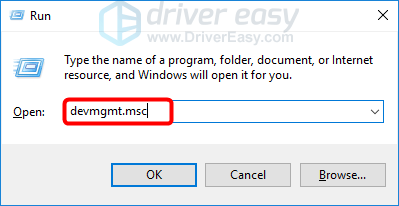
- விரிவாக்கு பிணைய ஏற்பி நுழைவு.
- உங்கள் வைஃபை நெட்வொர்க் அடாப்டரில் வலது கிளிக் செய்து, தேர்ந்தெடுக்கவும் பண்புகள் .
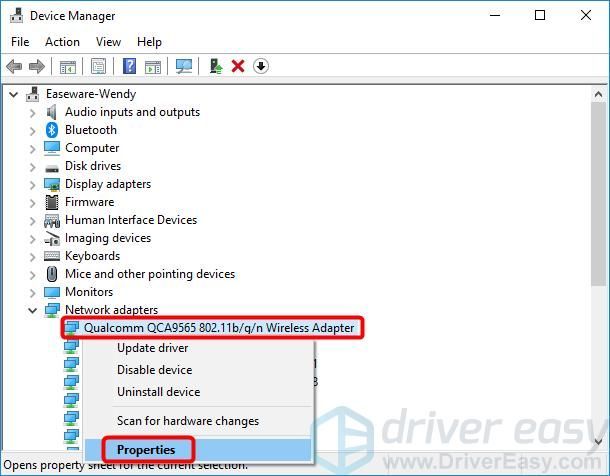
- கிளிக் செய்யவும் மேம்படுத்தபட்ட தாவல்.
- சொத்தின் கீழ், தேர்ந்தெடுக்கவும் இசைக்குழு 2.4 க்கு 802.11n சேனல் அகலம் , பின்னர் மாற்றவும் மதிப்பு ஆட்டோவிலிருந்து 20 மெகா ஹெர்ட்ஸ் மட்டுமே .
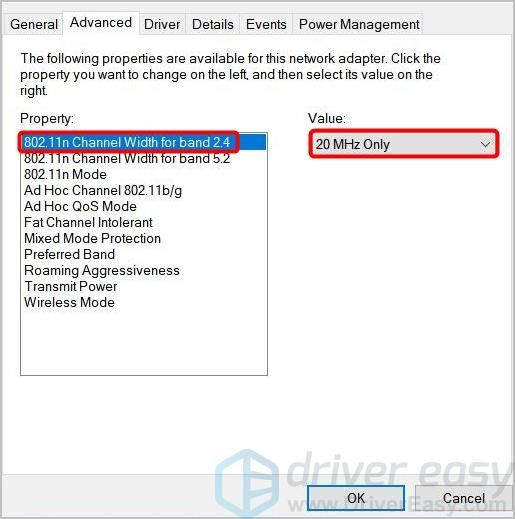
- கிளிக் செய்க சரி . அதன் பிறகு வைஃபை வேலை செய்ய வேண்டும். இது இன்னும் இயக்கப்படவில்லை என்றால், கீழே உள்ள முறை 3 ஐ முயற்சிக்கவும்.
முறை 3: உங்கள் பிணைய அடாப்டர் இயக்கியைப் புதுப்பிக்கவும்
சிதைந்த அல்லது காலாவதியான பிணைய அடாப்டர் இயக்கி வைஃபை இயக்குவதை நிறுத்தக்கூடும். உங்கள் “விண்டோஸ் 10 வைஃபை இயக்கப்படாது” சிக்கலைச் சரிசெய்ய உங்கள் பிணைய அடாப்டர் இயக்கியைப் புதுப்பிக்கலாம்.
உங்கள் பிணைய அடாப்டர் இயக்கியைப் புதுப்பிக்க இரண்டு வழிகள் உள்ளன: கைமுறையாக மற்றும் தானாக .
உங்கள் பிணைய அடாப்டர் இயக்கியை கைமுறையாக புதுப்பிக்கவும் - வன்பொருள் உற்பத்தியாளரின் வலைத்தளத்திற்குச் சென்று, உங்கள் பிணைய அடாப்டருக்கான சமீபத்திய இயக்கியைத் தேடுவதன் மூலம் உங்கள் இயக்கியை கைமுறையாக புதுப்பிக்கலாம். ஆனால் நீங்கள் இந்த அணுகுமுறையை எடுத்துக் கொண்டால், உங்கள் வன்பொருளின் சரியான மாதிரி எண் மற்றும் உங்கள் விண்டோஸ் பதிப்போடு இணக்கமான இயக்கியைத் தேர்வுசெய்யவும்.
அல்லது
உங்கள் பிணைய அடாப்டர் இயக்கியை தானாக புதுப்பிக்கவும் - உங்கள் பிணைய அடாப்டர் இயக்கியை கைமுறையாக புதுப்பிக்க உங்களுக்கு நேரம், பொறுமை அல்லது கணினி திறன் இல்லையென்றால், அதை தானாகவே செய்யலாம் டிரைவர் ஈஸி . உங்கள் கணினி எந்த கணினியை இயக்குகிறது என்பதை நீங்கள் சரியாக அறிந்து கொள்ள வேண்டிய அவசியமில்லை, தவறான இயக்கியை பதிவிறக்கம் செய்து நிறுவும் அபாயம் உங்களுக்கு தேவையில்லை, நிறுவும் போது தவறு செய்வதைப் பற்றி நீங்கள் கவலைப்பட தேவையில்லை. டிரைவர் ஈஸி அதையெல்லாம் கையாளுகிறார்.
- பதிவிறக்க Tamil இயக்கி எளிதாக நிறுவவும்.
- டிரைவர் ஈஸி இயக்கி கிளிக் செய்யவும் இப்போது ஸ்கேன் செய்யுங்கள் . டிரைவர் ஈஸி பின்னர் உங்கள் கணினியை ஸ்கேன் செய்து ஏதேனும் சிக்கல் இயக்கிகளைக் கண்டறியும்.
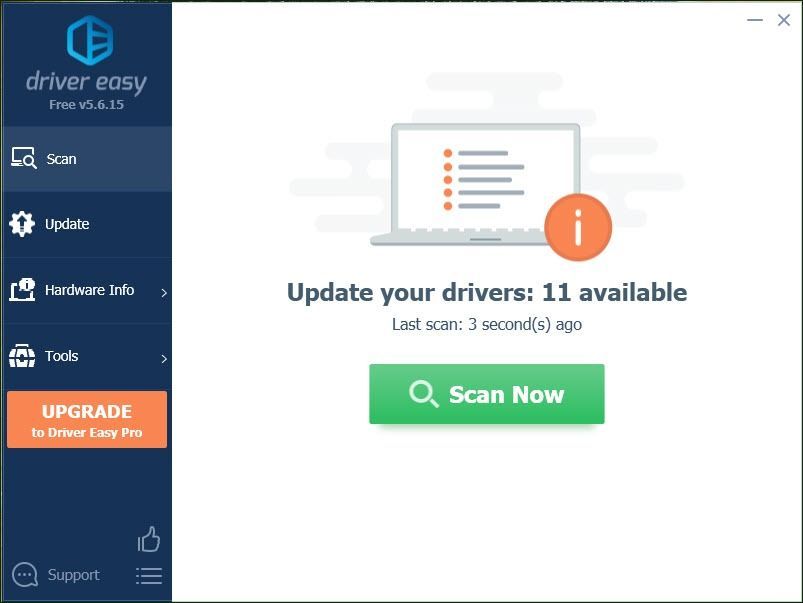
- கிளிக் செய்க புதுப்பிப்பு கொடியிடப்பட்ட எந்த சாதனங்களுக்கும் அடுத்து, அவற்றின் இயக்கிகளின் சரியான பதிப்பை தானாகவே பதிவிறக்கலாம், பின்னர் அவற்றை கைமுறையாக நிறுவலாம். அல்லது கிளிக் செய்க அனைத்தையும் புதுப்பிக்கவும் தானாகவே அனைத்தையும் பதிவிறக்கி நிறுவ. (இதற்கு தேவைப்படுகிறது சார்பு பதிப்பு - அனைத்தையும் புதுப்பி என்பதைக் கிளிக் செய்யும்போது மேம்படுத்துமாறு கேட்கப்படுவீர்கள். நீங்கள் முழு ஆதரவையும் 30 நாள் பணத்தை திரும்பப் பெறுவதற்கான உத்தரவாதத்தையும் பெறுவீர்கள்.)
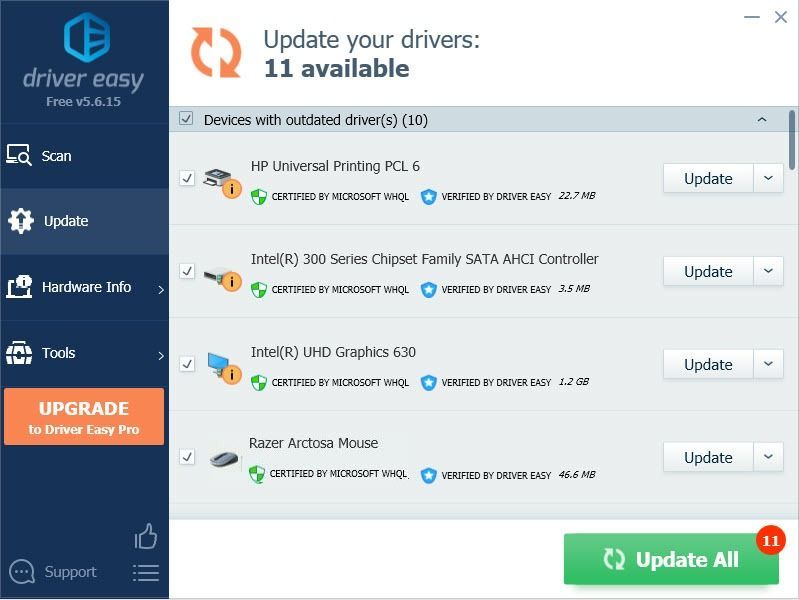
- உங்கள் பிணைய அடாப்டர் இயக்கியை நீங்கள் புதுப்பித்தவுடன், நீங்கள் வைஃபை இயக்க முடியுமா என்று சரிபார்க்கவும். இல்லையெனில், நீங்கள் டிரைவர் ஈஸியின் ஆதரவு குழுவை தொடர்பு கொள்ளலாம் support@drivereasy.com மேலும் உதவிக்கு. அவர்கள் உங்களுக்கு உதவ மகிழ்ச்சியாக இருப்பார்கள். அல்லது கீழே உள்ள முறை 4 ஐ முயற்சி செய்யலாம்.
முறை 4: உங்கள் பிணைய அடாப்டர் இயக்கியை நிறுவல் நீக்கி மீண்டும் நிறுவவும்
உங்கள் நெட்வொர்க் அடாப்டர் இயக்கியை நிறுவல் நீக்க முயற்சி செய்யலாம் மற்றும் இது உங்கள் வைஃபை சிக்கலை தீர்க்க உதவுகிறதா என்று பார்க்கவும்.
- சாதன நிர்வாகிக்குச் செல்லவும்.
- விரிவாக்கு பிணைய ஏற்பி நுழைவு, உங்கள் வைஃபை நெட்வொர்க் அடாப்டரில் வலது கிளிக் செய்து தேர்ந்தெடுக்கவும் சாதனத்தை நீக்கு .
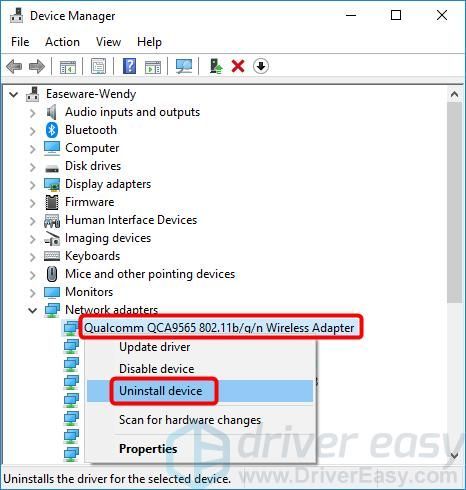
- கிளிக் செய்க நிறுவல் நீக்கு .
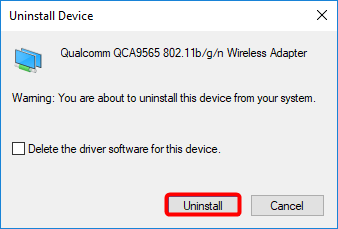
- உங்கள் கணினியை மறுதொடக்கம் செய்யுங்கள், மேலும் விண்டோஸ் தானாகவே உங்கள் பிணைய அடாப்டருக்கான இயக்கியை மீண்டும் நிறுவும்.
- உங்கள் வைஃபை இப்போது செயல்படுகிறதா என்று சோதிக்கவும். இல்லையென்றால், கீழே உள்ள முறை 5 ஐ முயற்சிக்கவும்.
முறை 5: பிணைய அடாப்டர் சரிசெய்தல் இயக்கவும்
உங்கள் “விண்டோஸ் 10 வைஃபை இயக்கப்படாது” சிக்கலை சரிசெய்ய முயற்சிக்க, எளிதான கருவி - பிணைய அடாப்டர் சரிசெய்தல் - பயன்படுத்தலாம். இந்த வழிமுறைகளைப் பின்பற்றுவதன் மூலம் பிணைய அடாப்டர் சரிசெய்தல் இயக்கலாம்:
- வகை சரிசெய்தல் தேடல் பெட்டியில் மற்றும் அழுத்தவும் உள்ளிடவும் .
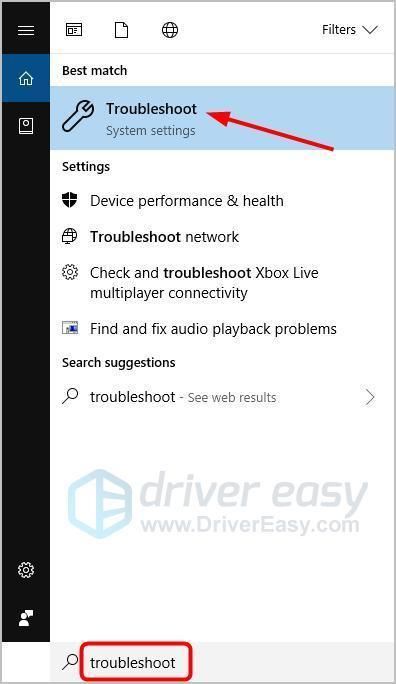
- கிளிக் செய்க இணைய இணைப்புகள் , பின்னர் கிளிக் செய்க சரிசெய்தல் இயக்கவும் .
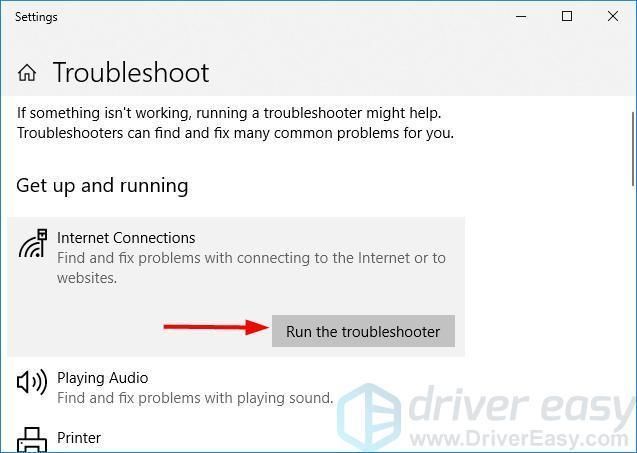
- கிளிக் செய்க பிணைய அடாப்டர் , பின்னர் கிளிக் செய்க சரிசெய்தல் இயக்கவும் .
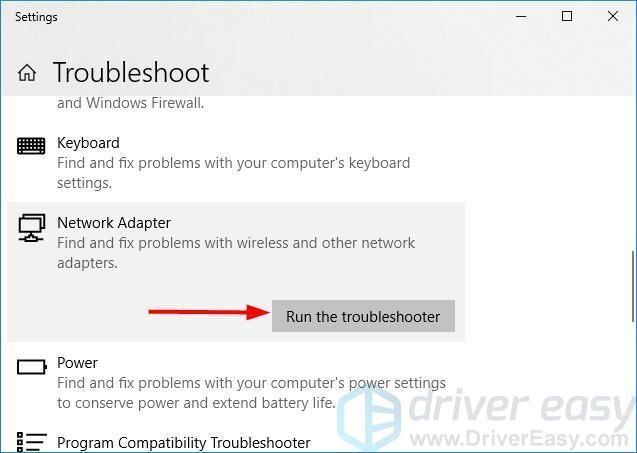
- உங்கள் வைஃபை சிக்கல் சரி செய்யப்பட்டுள்ளதா என்று சோதிக்கவும். இல்லையென்றால், கீழே உள்ள முறை 6 ஐ முயற்சிக்கவும்.
முறை 6: கணினி மீட்டமைப்பைச் செய்யுங்கள்
மேலே உள்ள படிகள் உங்களுக்கும் உங்கள் ”விண்டோஸ் 10 வைஃபை இயக்காது” பிரச்சினை சமீபத்தில் நிகழவில்லை என்றால், உங்கள் கணினியில் கணினி மீட்டமைப்பைச் செய்ய பரிந்துரைக்கிறோம். உங்கள் தனிப்பட்ட கோப்புகளை பாதிக்காமல், உங்கள் கணினியில் வைஃபை சரியாக வேலை செய்யும் நேரத்திற்கு இது உங்கள் கணினி கோப்புகள் மற்றும் அமைப்புகளை முந்தைய காலத்திற்கு வழங்கும்.
கணினி மீட்டமைப்பை எவ்வாறு செய்வது என்பது இங்கே:
- வகை மீட்பு விண்டோஸ் தேடல் பெட்டியில், பின்னர் அழுத்தவும் உள்ளிடவும் .
- மீட்டெடுப்பில், கிளிக் செய்க கணினி மீட்டமைப்பைத் திறக்கவும் .
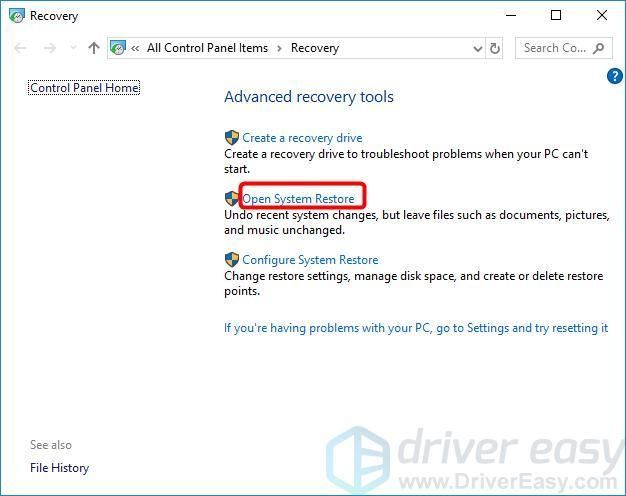
- தேர்ந்தெடு வேறு மீட்டெடுப்பு புள்ளியைத் தேர்வுசெய்க , கிளிக் செய்யவும் அடுத்தது .
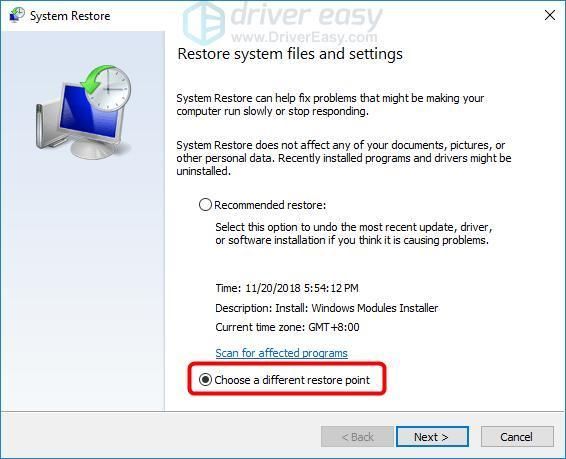
- அருகிலுள்ள பெட்டியை சரிபார்க்கவும் மீட்டெடுப்பு புள்ளிகளைக் காட்டு . ‘மீட்டெடுப்பு புள்ளிகளின்’ பட்டியலை நீங்கள் காண வேண்டும். இவை உங்கள் கணினியின் காப்புப்பிரதிகள் போன்றவை, ஏனெனில் அது குறிப்பிட்ட தேதி மற்றும் நேரத்தில் இருந்தது. நீங்கள் வைஃபை உடன் இணைக்க முடிந்த தேதிக்கு மீண்டும் சிந்தியுங்கள், மற்றும் மீட்டெடுப்பு புள்ளியைத் தேர்ந்தெடுக்கவும் அந்த தேதியிலிருந்து அல்லது சற்று முன்னதாக (ஆனால் பின்னர் இல்லை).
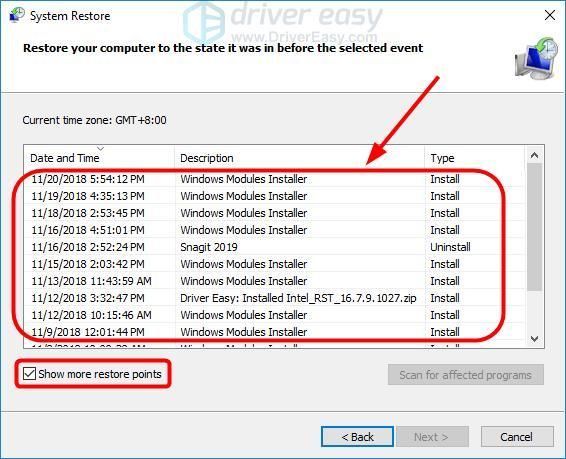
- கிளிக் செய்க அடுத்தது > முடி .
- உங்கள் விண்டோஸ் 10 கணினியில் இப்போது வைஃபை இயக்க முடியுமா என்று பார்க்கவும்.
உங்களிடம் ஏதேனும் கேள்வி அல்லது பரிந்துரை இருந்தால், தயவுசெய்து கீழே ஒரு கருத்தை தெரிவிக்கவும்.
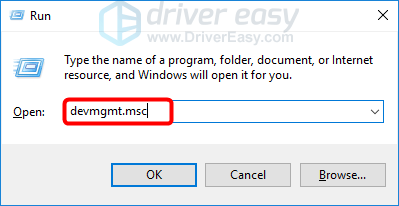
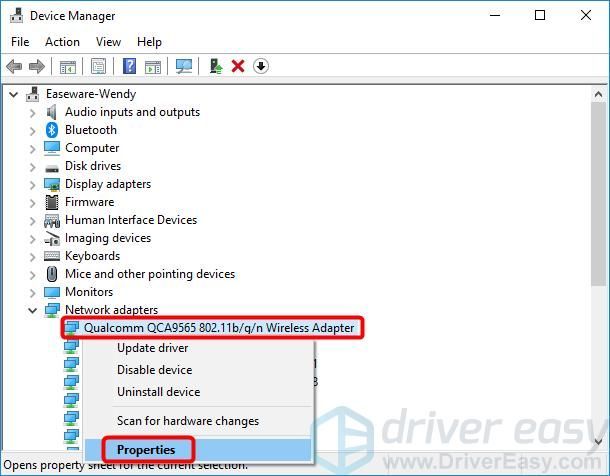
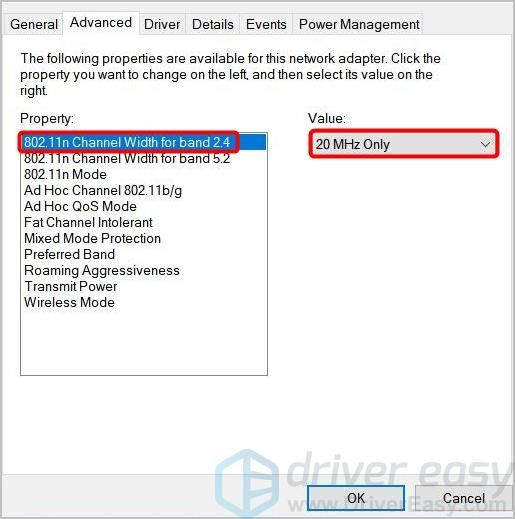
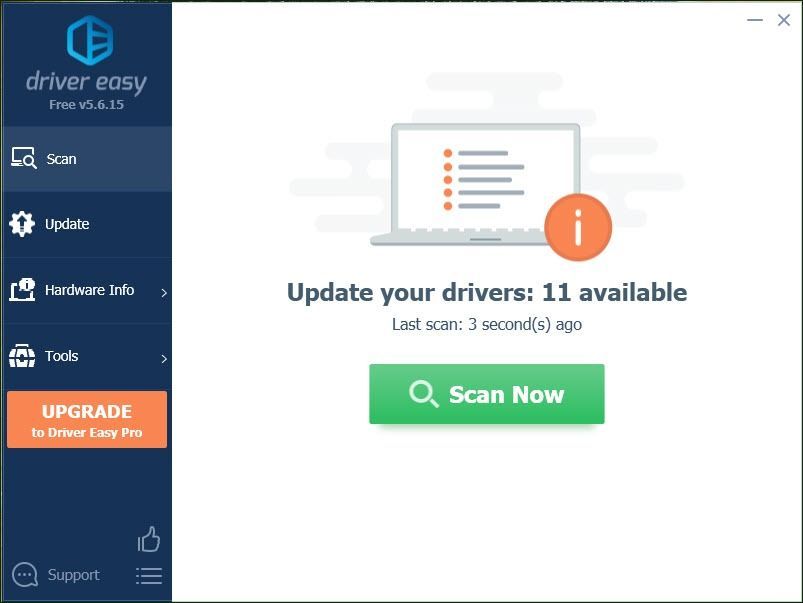
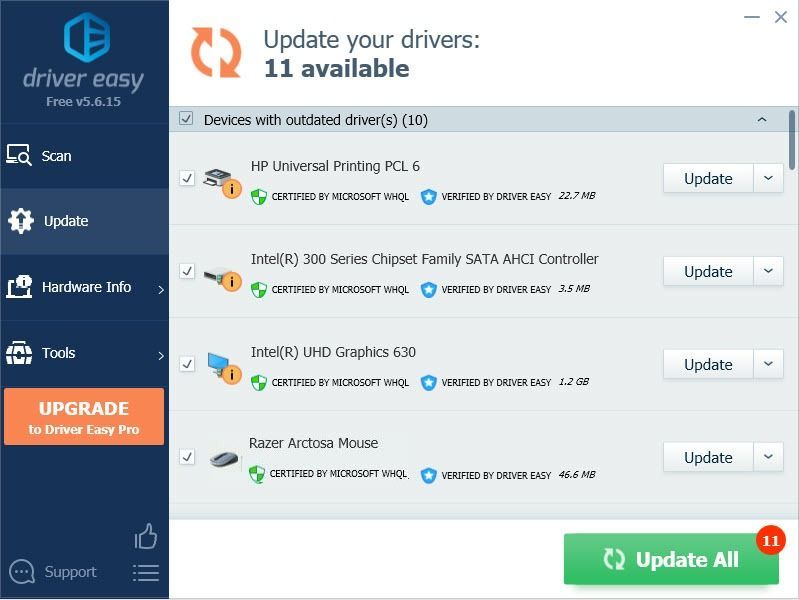
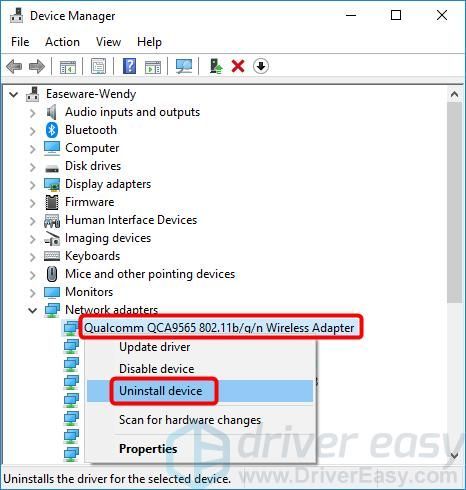
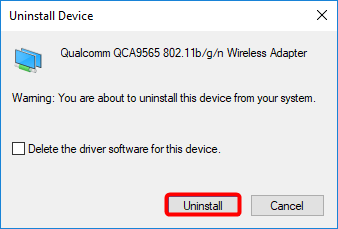
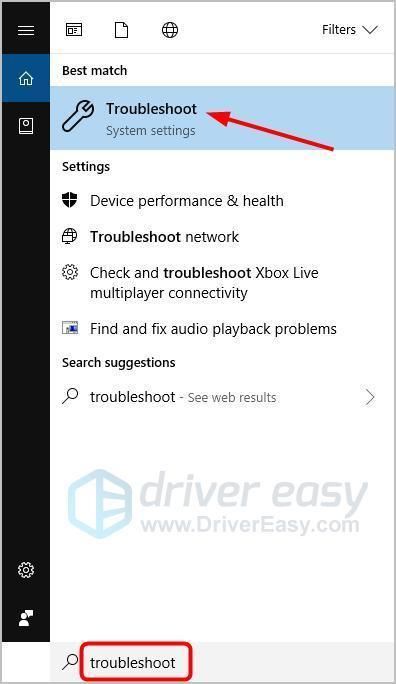
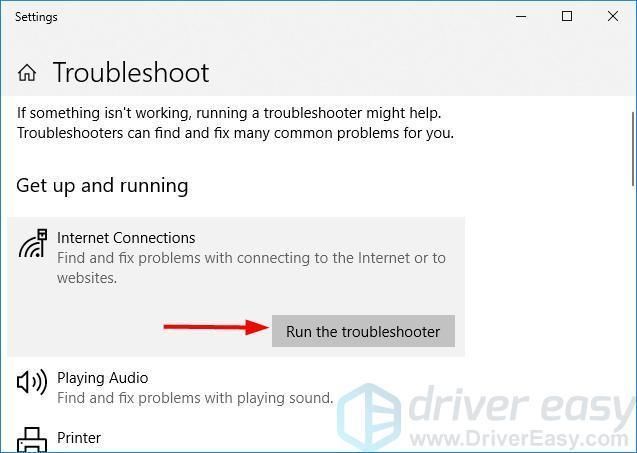
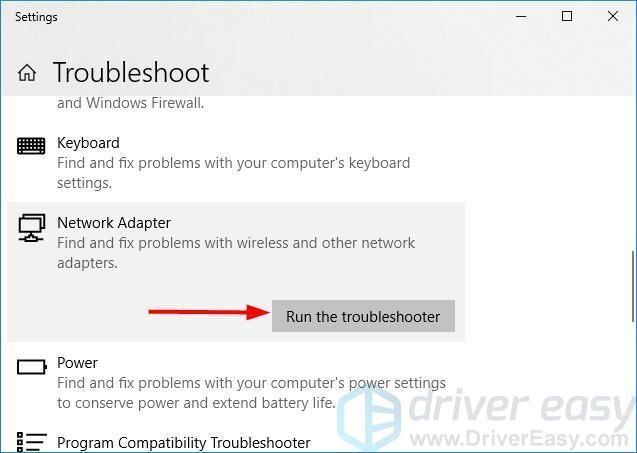
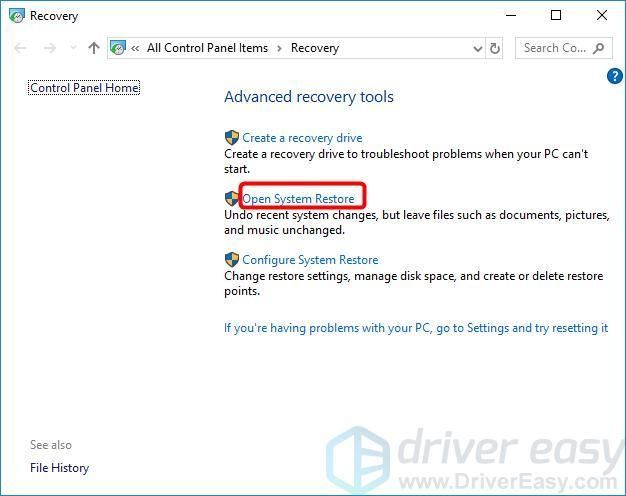
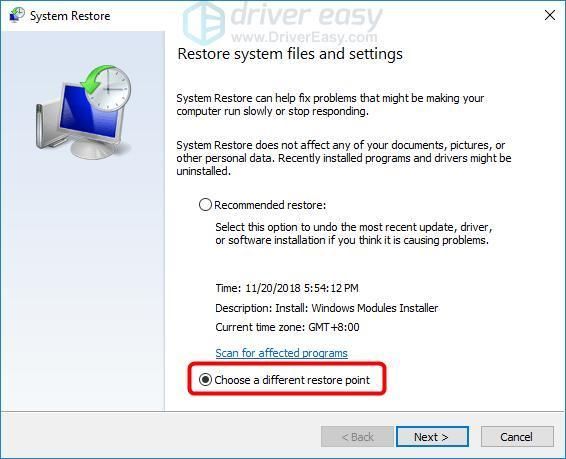
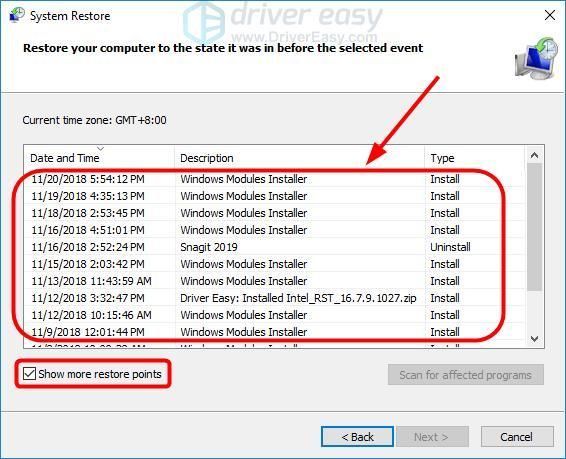
![[நிலையான] லெனோவா விசைப்பலகை பின்னொளி வேலை செய்யவில்லை](https://letmeknow.ch/img/knowledge/94/lenovo-keyboard-backlight-not-working.jpg)
![[தீர்க்கப்பட்டது] பாஸ்மோஃபோபியா குரல் அரட்டை வேலை செய்யவில்லை 2024](https://letmeknow.ch/img/knowledge-base/21/phasmophobia-voice-chat-not-working-2024.jpg)


![[தீர்க்கப்பட்டது] கணினியில் FUSER செயலிழக்கிறது](https://letmeknow.ch/img/program-issues/20/fuser-keeps-crashing-pc.jpg)
![[SOVLED] Back 4 Blood UE4-Gobi Fatal Error](https://letmeknow.ch/img/knowledge/08/back-4-blood-ue4-gobi-fatal-error.jpg)
![பயணம் 33 அபாயகரமான பிழை செயலிழப்பு [தீர்க்கப்பட்டது!]](https://letmeknow.ch/img/knowledge-base/6D/expedition-33-fatal-error-crash-solved-1.png)